「Googleフォト」便利ですね。
よく言われるのは、無料で容量無制限に写真を保存できる点。
ただ、今回初めてGoogleフォトを利用して、便利は便利だけどつまづいた点を紹介します。
まずは、「Googleフォト」のメリット・デメリットをいうと
メリット
●無料・容量無制限に利用可能
●元の解像度で保存可能(15GBまで無料、以降有料)
●スマートフォン端末の容量を空けられる
●写真を一括で管理できる
●検索も容易
●アプリログインすれば1クリックでアップロード可能
デメリット
●容量無制限だけど、画像クオリティは低くなる(=圧縮される)
●元の解像度での保存には容量制限あり、膨大なすべての画像データを保存しようとなると課金せざるを得ない
●操作を謝るとスマートフォン内のデータを削除する
●なんでもかんでも自動でアップロードする
●共有設定を誤ると大変なことに
●Googleのサービス提供が終わると面倒
今回、私がGoogleフォトを利用しようと思ったきっかけは、スマートフォンの容量にも余裕があるし、
iTunesにてバックアップもとれているので、ただ単にPCでも手軽に確認でき、視覚的に一括管理できればと思い利用しました。
そこで、使いだしてみたものの自動的にアップロードしだし、
かつ、容量いっぱい(元の解像度での保存は容量制限あり)まで高画像で保存して、結局は課金しなければいけない状況となりました。
Google Oneにアップグレードすると容量追加可能
●100GB: \240/月
●200GB: \350/月
●2TB: \1,150/月
●10TB:\11,400/月
●20TB:\22,800/月
●30TB:\34,800/月
よく理解した上で利用すべきなのは私が悪いですが、課金はしたくないので、
改めて、Googleフォト内のデータを削除し、画質設定変更した上で再度アップロードする手間がかかりました。
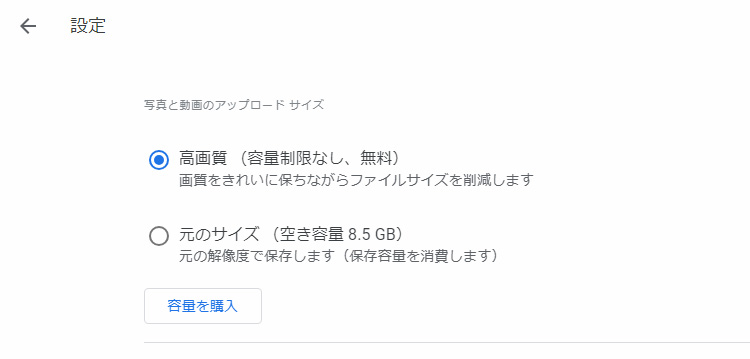
Googleフォト→設定にて、元のサイズではなく「高画質」を選択。
あまりにも画像データが多かったので、削除・アップロードともに時間を要したのが面倒でしたね。
課金とGoogleなのでデータ収集が狙いなのでしょうが、わかりやすく記載すべきかなと感じたところです。
また、文言での表現もわかりにくい部分があり、誤ってiPhone内の画像データを削除(容量を空ける)するところでした。
こわい。こわい。
皆さん、便利なのですが気をつけて利用してくださいね。
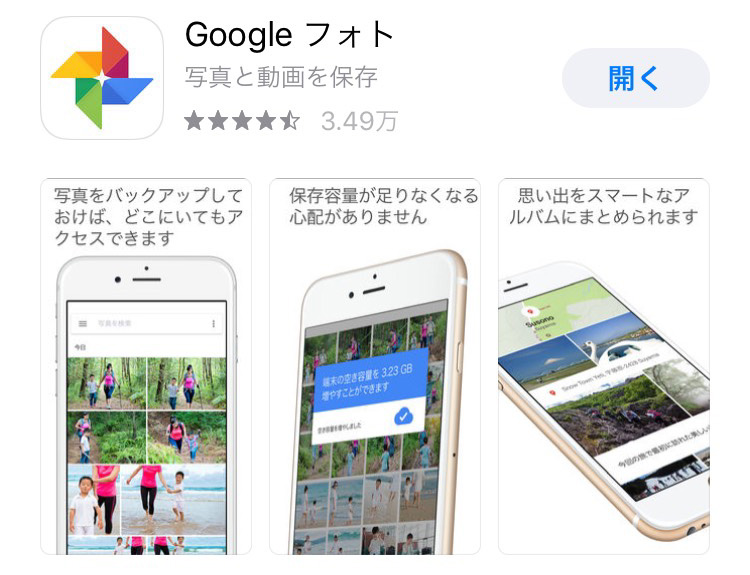
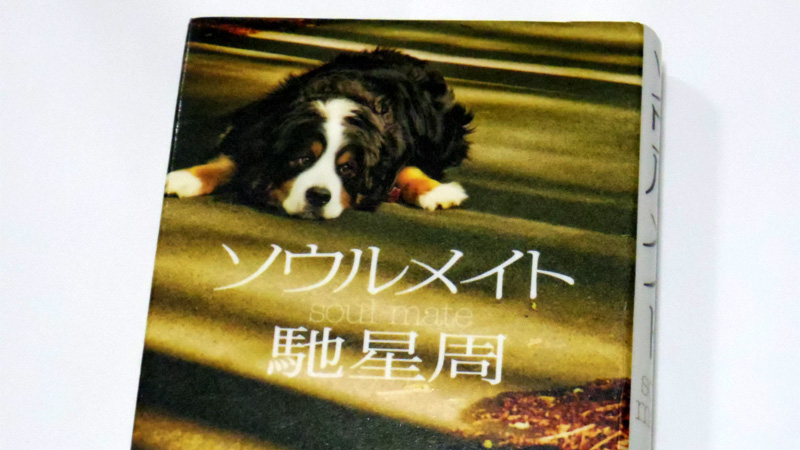




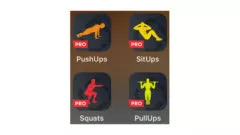

コメント